【Xperia 5Ⅱ】(XQ-AS42)は、【Android 12】にアップデートされています。
Xperiaは、他のメーカーと同様にAndroidOSをベースに独自のUIやアプリを追加していますが、独自OS名(バージョン)は公表されていません。
残念ながら、【Xperia】には、【Android 12】の目玉のひとつである「ダイナミックカラー(マテリアルユー)」が実装されていません。
※レビュー機種:【Xperia 5Ⅱ(XQ-AS42)】【Android 12(58.2.A.10.33)】
もくじ
1.【Xperia 5Ⅱ】の【Android 12】による主な新機能(変更も含む)
1)会話ウィジェット
ホーム画面上を長押し⇒【ウィジェット】⇒【ウィジェット】一覧画面に「会話」ウィジェットが追加されています。

2)プライバシーダッシュボード
どのアプリが過去24時間に、「位置情報」「カメラ」「マイク」にアクセスしたかをタイムラインで表示してくれます。
気になるアクセスがあれば、ここから権限を無効にすることができます。
【設定】⇒【プライバシー】⇒【プライバシーダッシュボード】
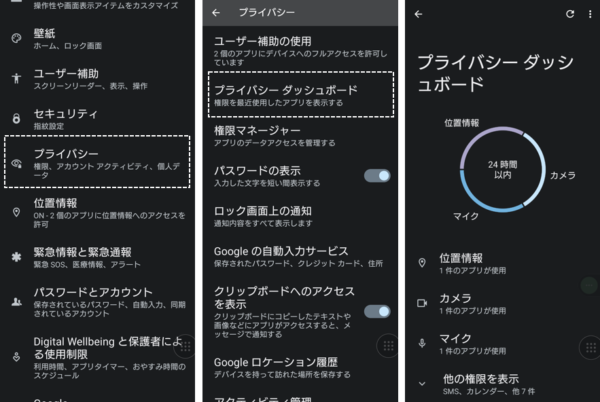
3)おおよその場所の許可
アプリに「位置情報」を許可するときに、「正確」な位置か「おおよそ」の位置の選択が可能になりました。
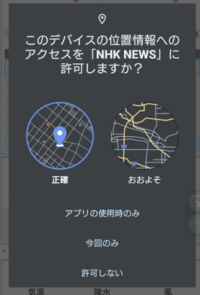
各アプリの【位置情報の権限】で、「正確な位置情報を使用」を有効または無効を選択できます。
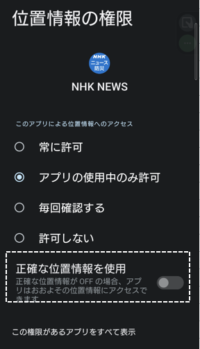
4)クイック設定パネルの変更
デザイン(UI)の変更
タイル(アイコン)の形が、正方から長方になって、タイルの中にアイコンと機能名称と現在の設定がわかるようになりました。
これにより、最初のスワイプで表示されるクイックコントロールの数が6個から4個に減少しています。
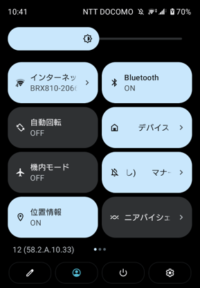
新規のタイル
・「デバイスコントロール」:【電源ボタンメニュー】にあった「デバイスコントロール」の設定項目が、「クイック設定パネル」のタイルに移動しました。
・「さらに輝度を下げる」:輝度の上げ下げができます。
・「アラーム」:「アラーム」の設定画面を開きます。
・「ウォレット」:日本では未対応のためグレーアウトされています。
統合されたタイル
「Wi-Fi」と「モバイルデータ」が統合されて「インターネット」という名称になっています。
「インターネット」タイルをタップすると、インターネットに接続するネットワーク(Wi-Fi、モバイルデータ)を選択できるようになります。

5)スクロールスクリーンショット
画面のスクリーンショットを撮った後に、プレビューの「キャプチャ範囲を拡大」をタップすることで、そのページが、画面に収まらないとき、キャプチャ範囲を選択することで、そのページ全体を1ショットで、スクリーンショットすることができるようになりました。
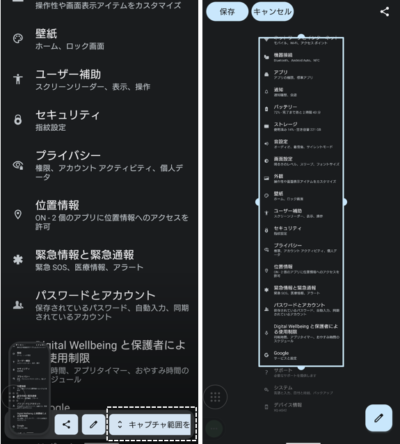
6)ユーザー補助機能ボタンのフローティング化
ユーザー補助機能(「TalkBack」「拡大」「選択して読み上げ」「ユーザー補助機能メニュー」「スイッチアクセス」等)を利用するときのショートカットがフローティングボタンとして画面に表示できるようになり「ジェスチャーナビゲーション」を採用時の利用が超便利になりました。
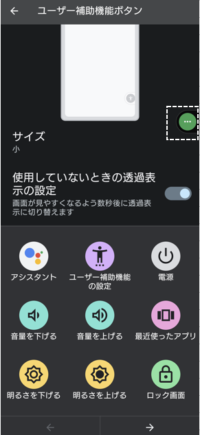 |
7)片手モード
【設定】⇒【システム】⇒【ジェスチャー】⇒【片手モード】⇒「片手モードの使用」を有効にします。

・片手モードでの画面表示
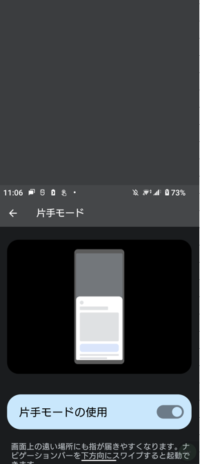
【Xperia】には、もともと独自の「片手モード」機能が存在していましたが、【Android 12】のアップデートで、Google仕様に変わっています。
画面全体を縮小する方式から画面上半分を表示する方式になっています。
8)イースターエッグ
「Androidバージョン」を3回タップすると、画面に時計が表示されるので、12時に合わせると画面がバブル表示になります。
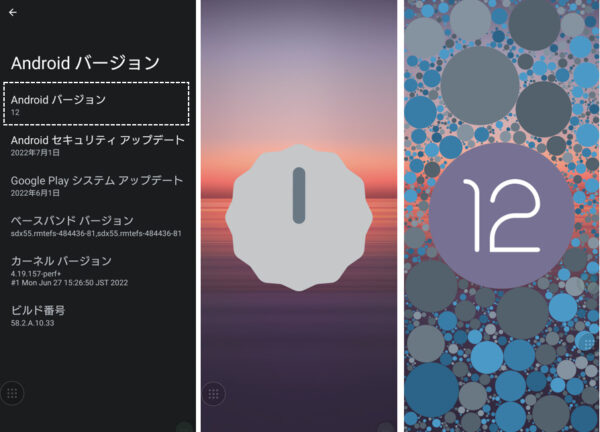
また、ウィジェット一覧に「Android S Easter Egg」が追加されて、1×2の「Paint Chips」というウィジェットがあります。
この「Paint Chips」をホーム画面に追加してサイズを拡げると、カラフルなタイルが出現します。
このタイルをタップすると、そのHTMLカラーコードを共有することができます。

9)「マイクやカメラへのアクセスを知らせるインジケータ」
あるアプリが、「カメラ」や「マイク」にアクセスしているとき、画面の右上隅にインジケーターを表示して知らせてくれます。
最初は、アイコンが表示されますが、直ぐに小さな緑色の点に変わります。
どのアプリがアクセスしているか確認するには、画面外から下方向にスワイプして、アイコンを再表示にしてタップします。
そうすると、どのアプリがアクセスしているか確認できます。
10)電源ボタンメニューのデザイン変更
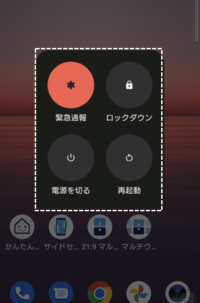 | (新規) (削除) |
「ロックダウン」とは
「電源ボタンメニュー」の「ロックダウン」ボタンをタップすると、「ロックダウン」モードが有効になって、端末はロック画面になります。
「指紋認証」や「Smart Lock」によるロック解除ができなくなり、ロック画面での通知シェードも非表示になっています。
ロック解除するには、「PIN」「パスワード」「パターン」のいずれかを入力することになります。
ロック解除すると「ロックダウン」モードも解消されます。
11)音量調節バーのデザイン変更
 | マナーモードの切り替え操作に変更があります。 |
12)【Xperia】「Game enhancer」(ゲームハンサー)内でカメラキーに機能割り当てが可能に
13)【Xperia】ポップアップウィンドウ
2.採用されていない新機能
1)ダイナミックカラー(マテリアルユー)
壁紙のカラーに合わせて、端末全体色(テーマカラー)を変更する【Android 12】の新機能の目玉のひとつですが、【Xperia 5Ⅱ】で、採用されないのは、驚きであり、非常に残念です。
2)マイクやカメラを無効にできるクイックコントロール
クイック設定パネルを開いて、「カメラへのアクセス」「マイクへのアクセス」をタップすると、それぞれのアクセスをブロックすることができる「マイクやカメラを無効にできるクイックコントロール」機能が採用されていないのは、非常に残念です。
3)ゲームダッシュボード
参考
【Xperia】には、ゲームアプリをコントロールするブランド独自の機能(アプリ)「Game enhancer」が提供されてます。
◆【Xperia】【Android 11】ゲームを快適に楽しむためのアプリ「Game enhancer」の使い方
3.【Xperia 5Ⅱ】の設定項目
アイコンがモノトーンになって、新規項目、名称変更、並び順の変更等があります。
1)第一階層
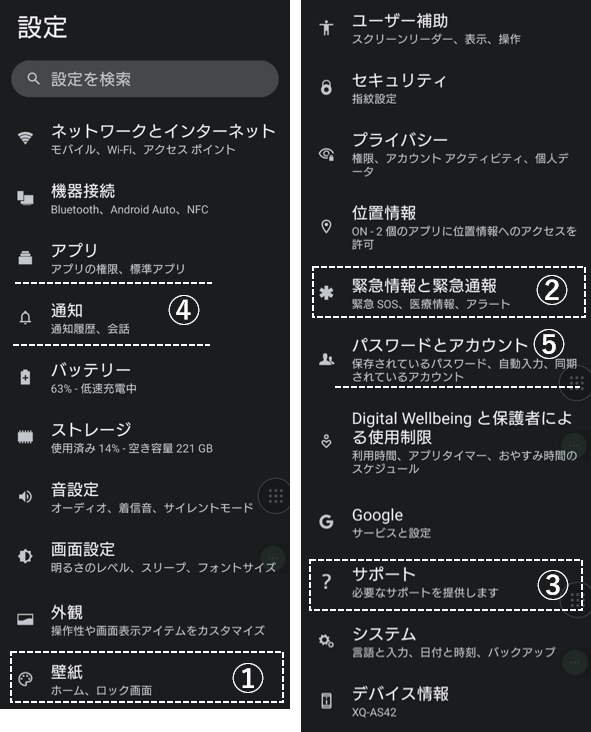
・新規項目
①「壁紙」:「外観」から分離独立
②「緊急情報と緊急通報」
③「サポート」
・分割
④「アプリと通知」⇒「アプリ」と「通知」
・名称変更(日本語)
⑤「アカウント」⇒「パスワードとアカウント」
・位置移動
「外観」:「画面設定」の下へ移動
2)第ニ階層以降
| 設定項目 | 変更点 |
|---|---|
| ネットワークとインターネット | (追加項目) ・「インターネット」:「Wi-Fi」「モバイル ネットワーク」の設定項目が統合されました。 ・「通話と SMS」:通話とSMSに関する情報を表示します。 (削除項目) (名称変更) |
| 機器接続 | (名称変更) ・「接続の設定」>「DUALSHOCK4」⇒「PS5およびPS4用コントローラー」 (削除項目) |
| アプリ※【分割】 | (追加項目) ・「使用されていないアプリ」 |
| 通知※【分割】 | (追加項目) ・「アプリの設定」:アプリごとに通知を管理 ・「デバイスとアプリの通知」:通知を読み取ることができるアプリとデバイスを管理 ・「拡張通知」:操作や返信の候補などを利用するかどうかの設定 ・「緊急速報メール」:緊急速報メールの履歴を確認、および緊急速報メールの設定 (移動) (削除項目) |
| 外観 | (移動) ・「壁紙」:第一階層の「壁紙」に移動 |
| 壁紙※【新】 | ホーム画面やロック画面の壁紙を「フォト」やプリセットの「ライブ壁紙」「壁紙」から設定できます。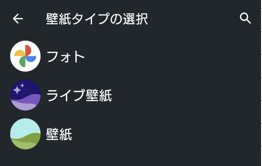 |
| バッテリー | (追加項目) ・バッテリー使用量:前回のフル充電からの使用状況を確認 (名称変更) (削除項目) |
| 画面設定 | (追加項目) ・「片手モード」>「片手モードショートカット」 ・「ロック画面」>「キー操作で画面を点灯」 ・「ロック画面」>「ロック画面からユーザーを追加」 (削除項目) (名称変更) |
| 音設定 | (追加項目) ・「メディア」>「メディア プレーヤーを固定する」 ・「メディア」>「おすすめのメディアを表示」 (削除項目) |
| ストレージ | |
| プライバシー | (追加項目) ・「プライバシー ダッシュボード」 ・「クリップボードへのアクセスを表示」 (名称変更) |
| 位置情報 | (追加項目) ・「位置情報サービス」 (移動) (名称変更) |
| アカウント⇒「パスワードとアカウント」 | (追加項目) ・「パスワード」:【パスワードマネージャー】 ・「自動入力サービス」 |
| ユーザー補助 | (追加項目) ・「テキストと表示」 ・「さらに輝度を下げる」 ・「タイミングの管理」 ・「システム操作」 ・「システム操作」>「片手モード」 ・「音声の調整」 (名称変更) (移動) |
| Digital Wellbeing と保護者による使用制限 | (追加項目) ・「前方注意」:本機を使いながら歩いているときなどに、周囲に気を配るように促す通知をするかどうかの設定ができます。 |
| (追加項目) ・「緊急情報サービス」 | |
| システム | (追加項目) ・「複数ユーザー」>「ロック画面からユーザーを追加」 ・「ジェスチャー」>「キー操作で画面を点灯」 (削除項目) (名称変更) |
| デバイス情報 | (移動) ・「緊急時情報」⇒「緊急情報と緊急通報」に移動 |
(参考)「Google Pixel」の場合:主な【Android 12】の新機能
(Personal)
・マテリアルユー
・ダイナミックカラー:壁紙のカラーに合わせて、端末全体色(テーマカラー)を変更。
・レスポンシブモーション
・会話ウィジェット
・アクセシビリティの改善
(Safe)
・マイクとカメラのインジケーターとトグル
・おおよその場所の許可
・プライバシーダッシュボード
・プライベートコンピューティングコア
(Effortless)
・強化されたゲーム
・スクロールスクリーンショット
・簡単なスイッチの電話
